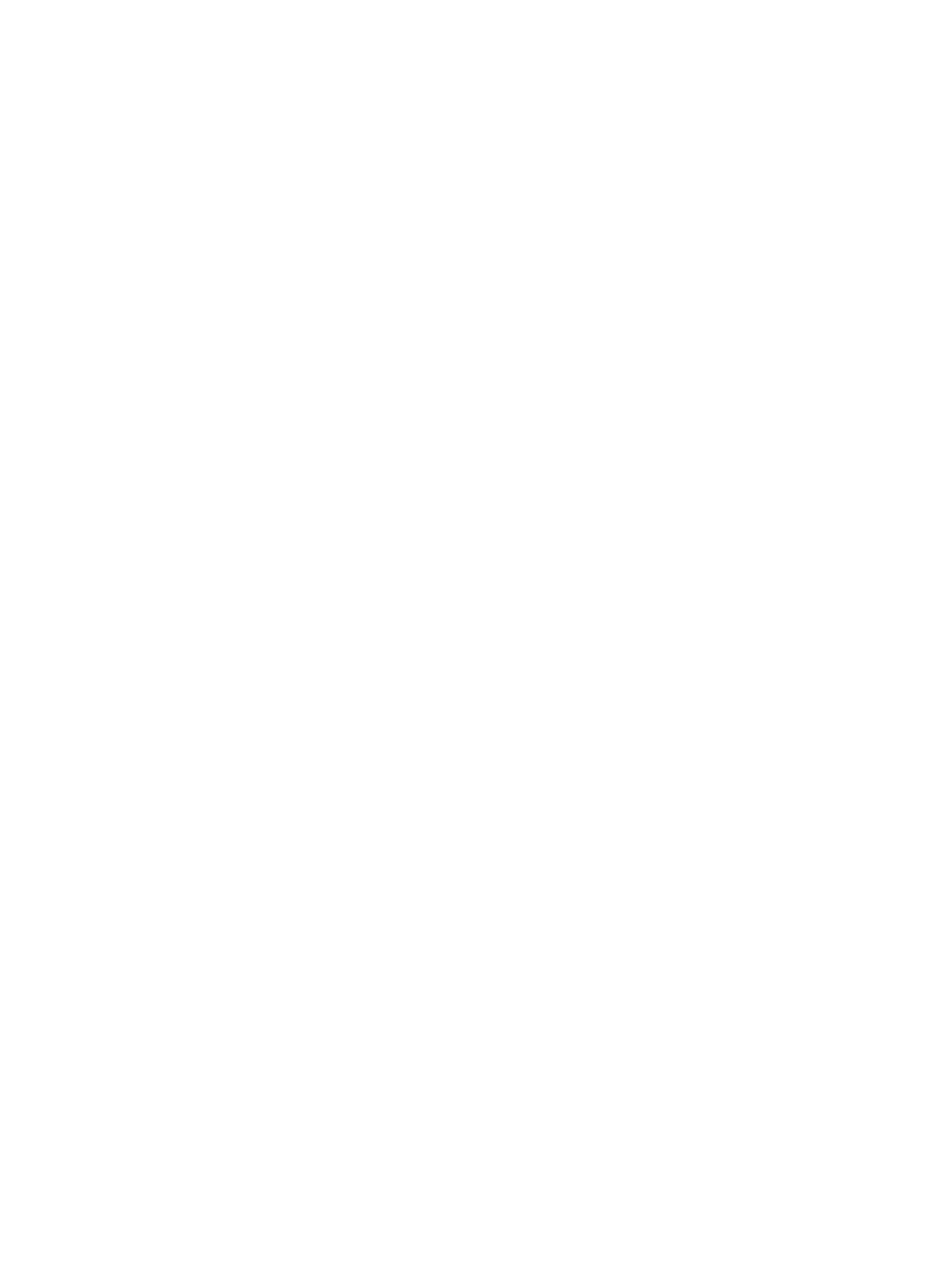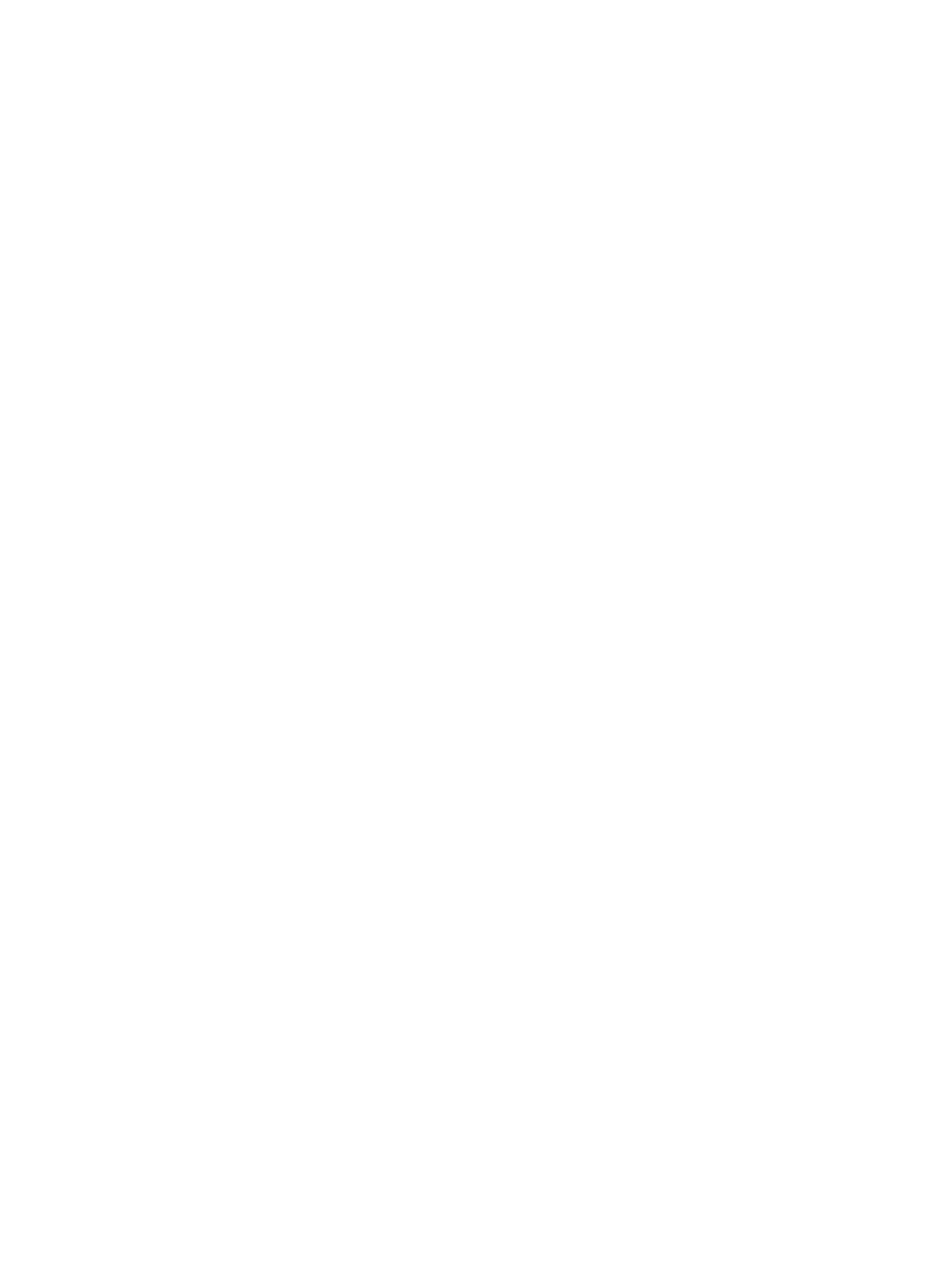
Aktivace a ukončení režimu spánku .................................................................................. 40
Aktivace a ukončení režimu hibernace .............................................................................. 41
Nastavení ochrany heslem při probuzení .......................................................................... 41
Použití měřiče napájení ...................................................................................................................... 42
Výběr plánu napájení ......................................................................................................................... 43
Napájení z baterie .............................................................................................................................. 44
Vyjmutí výměnné baterie ................................................................................................... 44
Vyhledání informací o baterii ............................................................................................. 44
Úspora energie baterií ....................................................................................................... 45
Identifikace stavů nízkého nabití baterie ............................................................................ 45
Skladování výměnné baterie ............................................................................................. 45
Likvidace výměnné baterie ................................................................................................ 45
Výměna výměnné baterie .................................................................................................. 46
Používání externího zdroje napájení .................................................................................................. 47
Používání nástroje HP CoolSense (pouze vybrané modely) ............................................................. 48
Vypnutí počítače ................................................................................................................................. 49
7 Správa a sdílení informací ........................................................................................................................... 50
Použití zařízení USB .......................................................................................................................... 50
Připojení zařízení USB ...................................................................................................... 50
Odebrání zařízení USB ...................................................................................................... 51
Připojení napájeného zařízení USB ................................................................................... 51
Vložení a vyjmutí digitálních paměťových karet ................................................................................. 52
Použití optických jednotek .................................................................................................................. 53
Vložení optického disku ..................................................................................................... 54
Odebrání optického disku .................................................................................................. 54
Sdílení jednotek v síti ......................................................................................................... 55
8 Údržba vašeho počítače ............................................................................................................................... 56
Zvyšování výkonu ............................................................................................................................... 56
Manipulace s jednotkami ................................................................................................... 56
Výměna pevného disku ..................................................................................................... 57
Použití HP 3D DriveGuard ................................................................................................. 59
Použití Defragmentace disku ............................................................................................. 59
Použití programu Vyčištění disku ...................................................................................... 59
Přidání nebo výmě
na paměťového modulu ....................................................................... 60
Aktualizace programů a ovladačů ...................................................................................................... 63
Čištění počítače .................................................................................................................................. 64
Čištění displeje, bočních stran a krytu ............................................................................... 64
Čištění zařízení TouchPad a klávesnice ............................................................................ 64
Cestování s počítačem a přeprava ..................................................................................................... 65
vii